Proteggere con password le foto su iPhone o iPad può essere molto importante. Nonostante questi dispositivi siano, come tutti gli smartphone, strettamente personali, il rischio che qualche occhio indiscreto vi si posi sopra è molto elevato. Questo spiacevole inconveniente rappresenta un’invasione della privacy poco tollerata dalla maggior parte degli utenti. Ad aumentare il disagio ci ha pensato anche Apple che, nonostante tutto, non offre ancora un vero e proprio metodo per proteggere il contenuto dei melafonini e degli iPad.
In soccorso degli utenti però, arriva un’app piuttosto interessante come Notes che, come vedremo, permette di aggiungere una password per accedere ai contenuti dei dispositivi firmati Apple.

Indice dei contenuti
Proteggere con password le foto su iPhone con l’app Notes
Come funziona Notes? Innanzitutto è bene fare un passo indietro e capire come effettivamente esista un modo semplice per occultare, sebbene in maniera superficiale, le foto su iPhone o iPad.
Su sistemi operativi da iOS 14 e iPadOS 14 in poi, è possibile posizionare gli scatti effettuati nella cartella Foto nascoste e rendere “invisibile” la stessa. Nonostante ciò, si tratta di un metodo tutt’altro che infallibile. I contenuti così nascosti infatti, non sono comunque protetti da alcun tipo di password e dunque, per chi ha un minimo di dimestichezza con i dispositivi Apple, sono comunque di facile accesso.
Molto più specifica è funzionale è la già citata applicazione. Grazie a una funzionalità introdotta in iOS 9.3 infatti, Notes consente all’utente di scegliere alcune foto da proteggere tramite una parola di accesso.
Nota bene: questo sistema non funziona soltanto con le foto direttamente scattate attraverso il dispositivo. Risulta infatti possibile anche spostare le stesse su iPhone o iPad e agire poi sui file.
Per utilizzare al meglio questa funzionalità devi eseguire questi passaggi. Una volta aperta l’app Notes devi toccare l’icona Nuova nota (quella con carta e matita) per creare una nuova nota. Nella prima riga della nuova nota, digitare un testo che, ovviamente, non attiri troppa attenzione dei potenziali “guardoni”. Per esempio, rinominare Statistiche sulla ghiaia una nota, catturerà in maniera pressoché nulla l’attenzione dell’eventuale intruso.
Tocca l’icona Aggiungi foto (la fotocamera) nella barra degli strumenti. Su un iPad, questa è collocata in alto, mentre su iPhone, si trova sopra la tastiera o nella parte inferiore del display. Nel menu visualizzato dunque, è possibile toccare Scegli foto o video.
Nella schermata successiva, è necessario selezionare la miniatura di ciascuna foto che si desidera aggiungere (un segno di spunta indicherà che sono selezionate). Quando si è terminato il processo, toccare Aggiungi. Le note inseriranno le foto selezionate nel file della nota. Per bloccare la nota, selezionare l’icona Ellipsis (i tre punti in un cerchio). Nella finestra visualizzata, toccare la voce Blocca.
Se in precedenza è stata impostata una password per Notes, verrà chiesto di digitarla. Dopo averlo fatto, toccare OK per confermare.

Nel caso la password non sia stata impostata
Se non è stata impostata precedentemente una password per l’app, Notes chiederà la creazione di una nuova. Ovviamente, è bene ricordare che questa non va dimenticata per poter visionare le foto che andranno protette.
Nota bene: in caso di utilizzo dell’app Note in ottica sincronizzazione su iCloud, la stessa password verrà applicata anche ad altri dispositivi Apple collegati con tale servizio.
Se il dispositivo in uso lo supporta, esiste anche la possibilità di bloccare le note utilizzando TouchID o FaceID. Dopo aver digitato le informazioni e effettuato le selezioni, toccare Fine. Notes confermerà che il blocco è stato aggiunto, ma la procedura per proteggere con password le foto su iPhone non è ancora finita. Ciò abilita solo l’impostazione del blocco: è necessario comunque bloccare la nota stessa per renderla sicura.
Bloccare una singola nota (e le relative foto)
Per effettuare il blocco sulla singola nota è necessario aprire la stessa e toccare l’icona a forma di lucchetto. Fatto ciò, viene quindi visualizzato un messaggio di conferma che dice Questa nota è bloccata. Se desidera visionare la stessa, è necessario toccare Visualizza nota. Quando Notes chiede la password, basta digitarla e quindi toccare OK. Fatto ciò, si ha finalmente accesso alle foto protette, potendo dunque visionarle tranquillamente.
Nota bene: una volta presa visione delle foto protette, è bene procedere con la “pulizia” dell’app Foto. Entrando nella stessa infatti, è bene controllare la cartella Eliminati di recente per assicurarsi che non appaia una copia degli scatti protetti.
Quanto è sicuro questo metodo?
Notes utilizza un sistema di crittografia piuttosto apprezzabile per proteggere con password le foto su iPhone. A livello pratico, sarebbe difficile avere accesso alle stesse anche attraverso strumenti strumenti professionali.
Nonostante ciò, una società di ricerca ha recentemente scoperto alcuni punti deboli nell’app Notes. Questi potrebbero consentire a un determinato aggressore con accesso illimitato al tuo dispositivo di indovinare, anche solo parzialmente, il contenuto di una nota bloccata. Queste circostanze sono rare, ma potrebbero esserci anche altri bug non scoperti in Notes che potrebbero potenzialmente compromettere la sicurezza di una nota.
A meno di non avere a che fare con hacker o geni dell’informatica comunque, Notes appare come una soluzione generalmente adeguata.
Le alternative
Quando si parla di proteggere con password le foto su iPhone, Notes è forse la soluzione migliore. Ciò non vuol dire però che esistano alternative altrettanto valide. Di seguito riportiamo altre applicazioni che promettono risultati simili.
Nascondi Foto
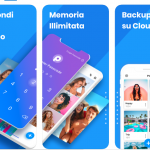
Il nome di questa applicazione è piuttosto esaustivo. Con Nascondi Foto infatti, è possibile proteggere gli scatti fotografici attraverso alcuni strumenti piuttosto interessanti.
Anche in questi casi, si utilizza la tecnologia della crittografia. L’app permette di accedere alle stesse attraverso password o Touch ID, simulando anche una protezione tramite password fittizia, per rendere ancora più difficile l’accesso a tali contenuti da parte di malintenzionati. La presenza di un piccolo editor interno per foto poi, è un plus piuttosto apprezzabile.
La versione base dell’app è gratuita, ma esiste anche una versione Pro. Questa annulla gli annunci presentati durante l’utilizzo della stessa, propone il Cloud Sync e consente il trasferimento di file verso PC attraverso una linea Wi-Fi.
Private Photo Vault
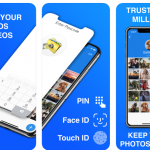
Anche Private Photo Vault risulta un’app piuttosto funzionale in tal senso. Al di là di un blocco tramite PIN e della protezione dell’album fotografico tramite password, vi sono altre funzioni alquanto interessanti.
Il software in questione permette di creare album, importare ed esportare file dall’app Foto, sincronizzare i contenuti con iTunes, inviare le foto sia via e-mail che attraverso SMS. Il supporto video poi, è un plus piuttosto apprezzabile.















